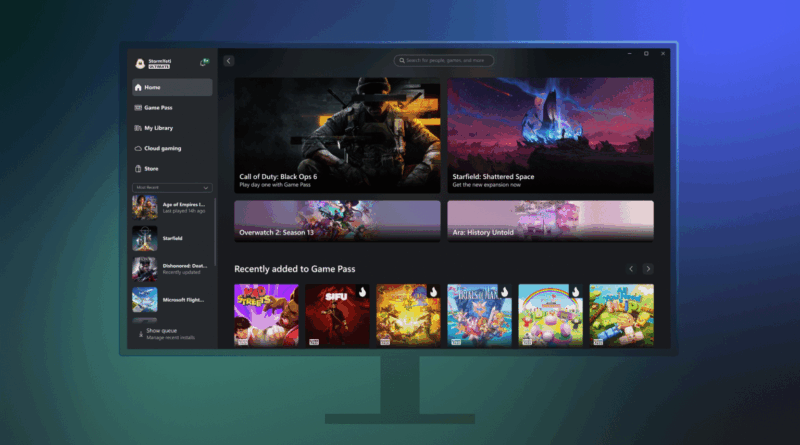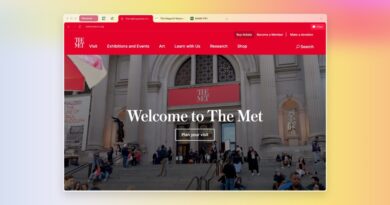Xbox para PC integra Steam e outras lojas
Microsoft atualiza o app do Xbox no Windows hoje (16/09), integrando bibliotecas da Steam, Epic Games e Battle.net em um launcher centralizado. A mudança reúne jogos do usuário na seção “Minha Biblioteca” e permite iniciá-los direto do aplicativo, reduzindo a necessidade de abrir vários launchers. O update, testado desde junho, mira PCs e portáteis, com melhorias de navegação, opção de “Modo Compacto” e a nova área “Meus Aplicativos” para instalar e abrir softwares externos. Com isso, o Xbox para PC se consolida como hub único do ecossistema de jogos da Microsoft.
Tabela de conteúdos
O que mudou no app do Xbox para PC
Com a atualização, todo jogo instalado de lojas compatíveis passa a aparecer automaticamente em “Minha Biblioteca” e também na lista “Mais Recentes”. Isso vale para títulos da Steam, Epic Games e Battle.net. A Microsoft posiciona o Xbox para PC como um agregador de bibliotecas, simplificando o acesso a coleções dispersas e eliminando passos repetitivos — especialmente úteis para quem alterna entre serviços e catálogos.
- Integração automática com Steam, Epic Games e Battle.net;
- Início dos jogos diretamente pelo app do Xbox;
- Seção “Meus Aplicativos” para instalar/abrir softwares externos;
- Melhorias de navegação e opção “Modo Compacto”.
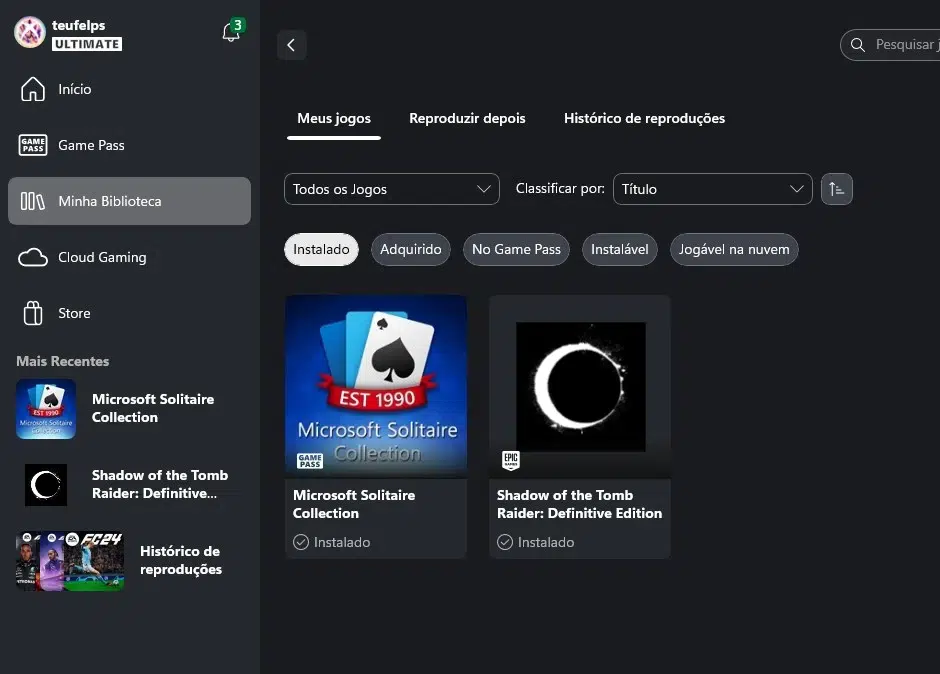
Como ativar a integração e organizar sua biblioteca
Após instalar a atualização, abra o aplicativo e acesse Configurações > Biblioteca e Extensões. Ative as opções de integração para as lojas detectadas no seu PC. A partir daí, qualquer jogo instalado nessas plataformas será listado em “Minha Biblioteca”. Se preferir uma curadoria mais rígida, há a opção de ocultar itens de determinadas lojas, mantendo a vitrine só com o que você realmente quer ver no dia a dia.
| Loja | Biblioteca integrada | Abrir pelo app | Instalar via Meus Aplicativos |
| Steam | Sim | Sim | Sim (atalho) |
| Epic Games | Sim | Sim | Sim (atalho) |
| Battle.net | Sim | Sim | Sim (atalho) |
Pontos-chave: integração é opt-in em “Biblioteca e Extensões”; você pode ocultar jogos por loja; listagem e abertura ficam unificadas no app do Xbox para PC.

“Meus Aplicativos”: atalho para softwares e lojas
A nova seção “Meus Aplicativos” funciona como um hub de instalação e abertura de programas externos relevantes para a sua experiência de jogo: navegadores, utilitários e até as lojas concorrentes. Em vez de procurar o instalador na web, você parte do próprio app do Xbox, mantém a organização e reduz o número de janelas/launchers abertos. Para quem monta um PC de jogos do zero ou está configurando um portátil, esse atalho economiza tempo e padroniza a configuração do ambiente.
- Instale lojas e utilitários direto do Xbox para PC;
- Mantenha atalhos e atualizações em um só lugar;
- Reduza a fragmentação do seu setup no Windows.
Modo Compacto e portáteis: navegação otimizada
A Microsoft também ajustou a navegação do aplicativo visando portáteis, como o ROG Xbox Ally, e quem joga com controle. Em Configurações > Aplicativo, ative o “Modo Compacto” para simplificar a interface, destacar o essencial e tornar a seleção mais ágil em telas menores. Esse modo ajuda a evitar cliques imprecisos, melhora a leitura à distância e agiliza o fluxo “ligou, escolheu, jogou”. É uma resposta direta ao crescimento do mercado de handhelds com Windows, onde a ergonomia de software pesa tanto quanto o hardware.
Pontos-chave: layout enxuto, foco em controle, melhor uso de tela em handhelds com Windows e experiência menos dependente de mouse/teclado.
Xbox multiplataforma: progresso sincronizado e ecossistema
O update no Windows se alinha à estratégia da Microsoft de tornar o Xbox onipresente — além dos consoles, em PCs, portáteis e até no painel de carros. A companhia confirmou que, ainda neste mês, o aplicativo vai sincronizar histórico de partidas entre consoles, PCs e portáteis. Isso significa levar seu progresso e biblioteca para qualquer dispositivo compatível, reforçando a ideia de um perfil único que te acompanha, não importa onde você jogue.
Para os usuários, a combinação de bibliotecas unificadas e progresso sincronizado reduz fricções típicas: lembrar onde comprou cada jogo, qual launcher precisa ser iniciado, como retomar a campanha no dispositivo do dia. Em termos de fidelização, a Microsoft aposta que a conveniência do Xbox para PC como hub pode pesar mais do que a exclusividade de catálogo em determinados casos, especialmente para quem mescla assinaturas, compras avulsas e jogos free-to-play.
- Centralização: menos launchers abertos, mais tempo jogando;
- Sincronização: progresso e histórico acompanham o usuário;
- Ecossistema: presença do Xbox onde o jogador está.
Limitações, privacidade e o que observar
Embora a integração torne a vida mais simples, vale observar que ela depende de as lojas estarem instaladas e autenticadas no seu Windows. O app do Xbox lista e inicia os jogos, mas o gerenciamento de arquivos, mods e configurações específicas continua nos launchers de origem. Outro ponto é a privacidade: a centralização implica reconhecer bibliotecas de terceiros no seu sistema; revise as permissões e as preferências de dados em cada loja e no próprio app do Xbox.
Também é possível que alguns títulos ou ferramentas de DRM tenham comportamentos peculiares na inicialização cruzada. Se notar inconsistências, verifique atualizações pendentes nos launchers originais e, se necessário, desative e reative a integração em “Biblioteca e Extensões”. Por fim, lembre-se: ocultar jogos por loja é uma forma prática de manter a biblioteca limpa sem desinstalar nada.
Pontos-chave: integração requer lojas instaladas e login; gerenciamento profundo permanece nos launchers; revise permissões e privacidade.
Fontes: testes públicos iniciados em junho; anúncio da atualização liberada em 16/09; confirmações adicionais sobre o escopo e a estratégia de ecossistema com base em cobertura do The Verge.
Como ativar a integração com Steam e outras lojas?
Resposta direta: Vá em Configurações > Biblioteca e Extensões e ative. Expansão: Com a atualização aberta, o Xbox para PC detecta lojas instaladas (Steam, Epic, Battle.net). Ative a integração, e os jogos passam a aparecer em Minha Biblioteca. Você pode ocultar itens por loja quando quiser. Validação: Recurso confirmado pela Microsoft e demonstrado na atualização de 16/09.
O que é a seção “Meus Aplicativos”?
Resposta direta: É um hub de atalhos para instalar/abrir programas. Expansão: A área reúne softwares úteis ao jogador, como navegadores, utilitários e até lojas concorrentes. Ajuda a padronizar o setup e reduzir janelas e launchers abertos. Validação: Função estreou junto da integração e aparece no menu lateral do app do Xbox.
Quais lojas são compatíveis nesta atualização?
Resposta direta: Steam, Epic Games e Battle.net. Expansão: Jogos instalados dessas lojas passam a surgir automaticamente em Minha Biblioteca e na lista de Mais Recentes, com início direto pelo app. Outras plataformas podem exigir apenas atalho. Validação: Compatibilidade listada pela Microsoft e mencionada na cobertura do The Verge.
Como usar o Modo Compacto no Xbox para PC?
Resposta direta: Ative em Configurações > Aplicativo > Modo Compacto. Expansão: O layout reduzido melhora a navegação com controle e em telas menores, como portáteis com Windows. Realça conteúdos essenciais e facilita a seleção. Validação: A Microsoft sinaliza melhorias de navegação focadas em handhelds e uso com controle.
Meu progresso será sincronizado entre PC e console?
Resposta direta: Sim, a função chega ainda neste mês. Expansão: O app do Xbox sincronizará histórico de partidas entre consoles, PCs e portáteis, levando progresso e biblioteca ao dispositivo em uso. Validação: Confirmação da Microsoft, alinhada à estratégia multiplataforma do Xbox reportada pela imprensa.
Considerações finais
A integração do Xbox para PC com a Steam, a Epic Games e a Battle.net transforma o app em um launcher unificado, com biblioteca centralizada, início rápido e atalhos para softwares essenciais. Somada ao Modo Compacto e à sincronização de progresso, a atualização reforça a ambição multiplataforma do Xbox e melhora a experiência de quem joga no Windows — especialmente em portáteis. Para tirar proveito total, ative a integração nas Configurações, ajuste a curadoria ocultando o que não precisa e explore “Meus Aplicativos” para montar um ambiente de jogo prático e consistente.